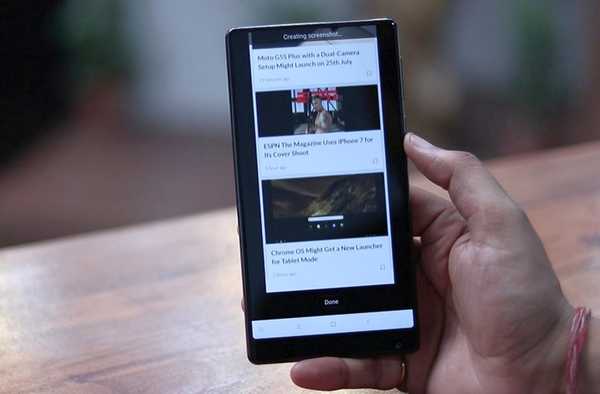
Vovich Antonovich
0
1273
197
Xiaomi introdujo por primera vez la capacidad de capturar capturas de pantalla de desplazamiento, también conocidas como capturas de pantalla largas en MIUI, y otros fabricantes de teléfonos inteligentes han seguido su ejemplo. Recientemente, OnePlus ha introducido la función de captura de pantalla desplazable con OnePlus 5 y bueno, es bastante bueno. Capturar capturas de pantalla largas o desplazables puede ser realmente útil en algunas circunstancias. En lugar de enviar múltiples capturas de pantalla, puede enviar una única captura de pantalla larga que tenga todos los detalles que desea compartir en una sola imagen. Esto debería ser especialmente útil cuando desea enviar capturas de pantalla de sus chats desde aplicaciones de mensajería. Por lo tanto, si su OEM no ofrece de forma nativa la función de capturas de pantalla de desplazamiento, no se preocupe, hay formas de tomar capturas de pantalla de desplazamiento en cualquier dispositivo Android:
Tome capturas de pantalla de desplazamiento en Android con aplicaciones de terceros
Hay una serie de aplicaciones de terceros que intentan imitar la funcionalidad de desplazamiento de capturas de pantalla de los gustos de MIUI y Oxygen OS. Sin embargo, me gustaría aclarar que ninguna de las aplicaciones presentes en Play Store te brinda una experiencia tan buena como la que obtienes en plataformas compatibles de forma nativa. Dicho esto, hacen el trabajo (algo), así que aquí están las mejores aplicaciones para obtener la función de captura de pantalla de desplazamiento en su dispositivo:
-
Tiro largo
LongShot es una de las mejores aplicaciones que hace esto. Cuando inicie la aplicación, verá que tiene tres funciones básicas; capturar una captura de pantalla, capturar una página web y seleccionar capturas de pantalla ya tomadas para unirlas dentro de un solo archivo. La mejor manera de tomar una captura de pantalla desplazable es mediante el método de "Captura de pantalla de captura". Aunque incluyen un botón para permitir la captura automática, no parece funcionar en mi uso. Aparte de eso, funciona bien.
- Cuando toca el botón "Captura de pantalla", Se mostrará una superposición con un botón de inicio en la pantalla. Inicie la aplicación de la que desea tomar una captura de pantalla y luego toque el botón de inicio cuando esté listo. Desplaza la página lentamente hasta el punto que desea tomar una captura de pantalla de.

2. Cuando termines, presiona el botón Listo. Después de presionar el botón Listo, volverá automáticamente a la aplicación, donde verá capturas de pantalla individuales. Sólo presione el botón de unirse y la aplicación se combinará las capturas de pantalla individuales en una.
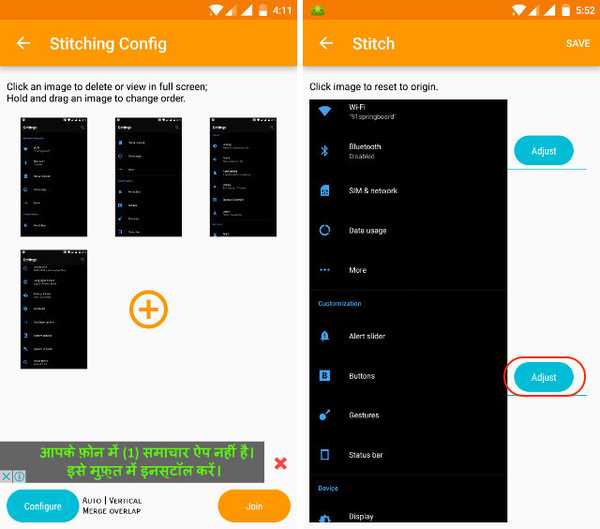
3. En mi uso, la aplicación pudo unir la imagen perfectamente casi siempre. Sin embargo, si no está satisfecho con el resultado, puedes cambiar manualmente los puntos de costura presionando el botón "Ajustar" presente en cada junta.
Instalar en pc: (Gratis)
-
Captura de desplazamiento
Si cree que el proceso con la aplicación anterior fue un poco complicado, Scroll Capture es una aplicación que hace todo con un solo toque del botón. sin embargo, este solo funciona con páginas web. Cuando inicie la aplicación, verá una interfaz de navegador web. Para tomar la captura de pantalla sigue el proceso.
1. Ingrese la URL quieres tomar la captura de pantalla de. Recuerde que la interfaz web no admite la funcionalidad de búsqueda y, por lo tanto, deberá ingresar la URL completa.
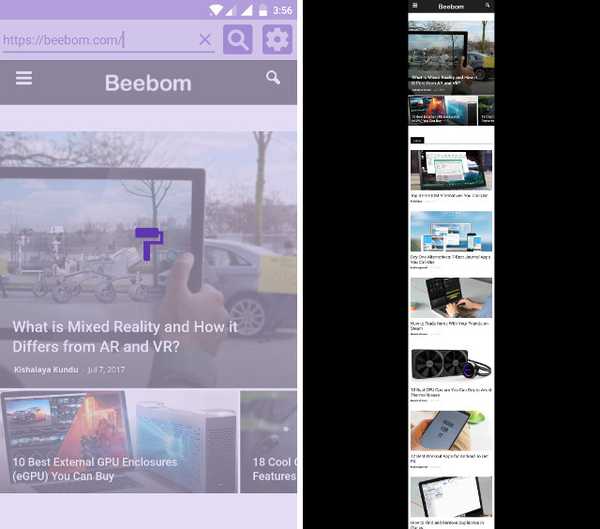
2. Una vez que se cargan los sitios web, solo toca el botón de captura y espera unos segundos La aplicación tomará automáticamente la captura de pantalla de todo el sitio web. No tienes que unir imágenes ni hacer nada por el estilo.
Instalar en pc: (Gratis)
Aplicaciones de bonificación
También hay otras aplicaciones similares que realizan más o menos las mismas funciones. Stitch & Share es uno de ellos. Se asemeja en la funcionalidad a LongShot. Puede usar cualquiera de ellos para lograr el mismo resultado. Otra aplicación es Screenshot Joint, que solo te permite unir dos fotos. Sin embargo, no solo puede unir las imágenes verticalmente sino también horizontalmente. Una vez más, ninguna de estas aplicaciones puede acercarse a la experiencia de la función de captura de pantalla de desplazamiento incorporada, pero hacen el trabajo..
VEA TAMBIÉN: Cómo obtener funciones de Android O en cualquier dispositivo Android
Tome capturas de pantalla de MIUI y OnePlus 5-Like Scrolling en cualquier dispositivo Android
Sé que las aplicaciones no son tan buenas, pero estas son las únicas opciones que tienes en este momento. Actualizaremos el artículo tan pronto como aparezca una opción mejor. Hasta entonces, puede usar estas aplicaciones para tomar sus capturas de pantalla de desplazamiento, ya que aún es mucho mejor que enviar múltiples capturas de pantalla. ¿Qué piensas? Háganos saber en la sección de comentarios a continuación.















